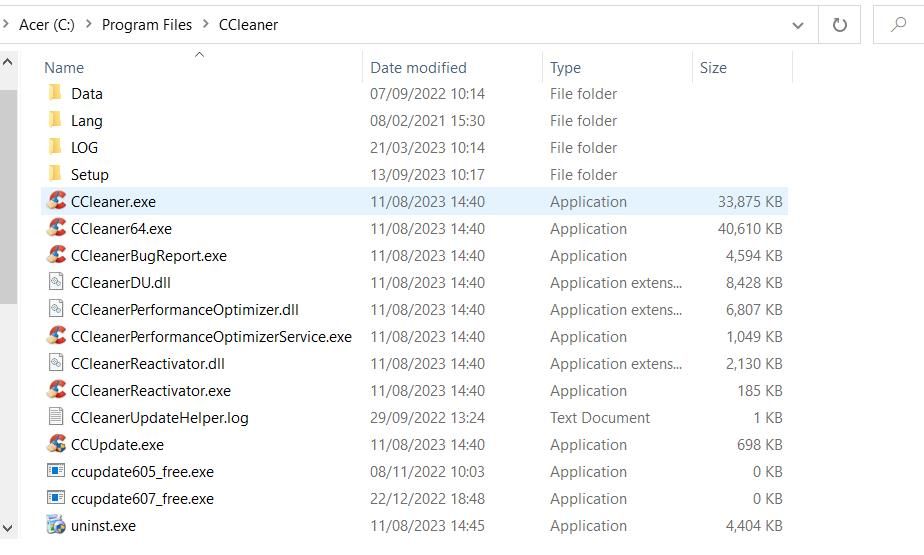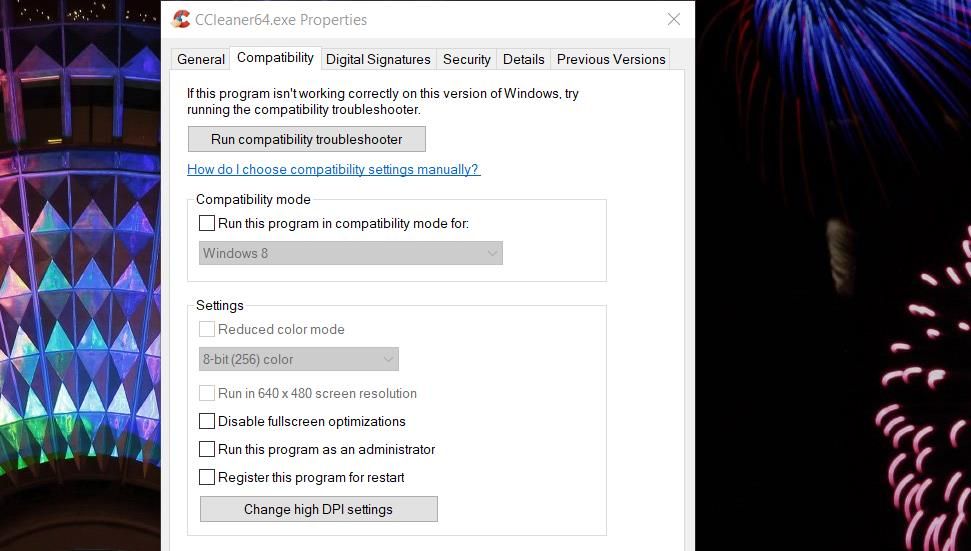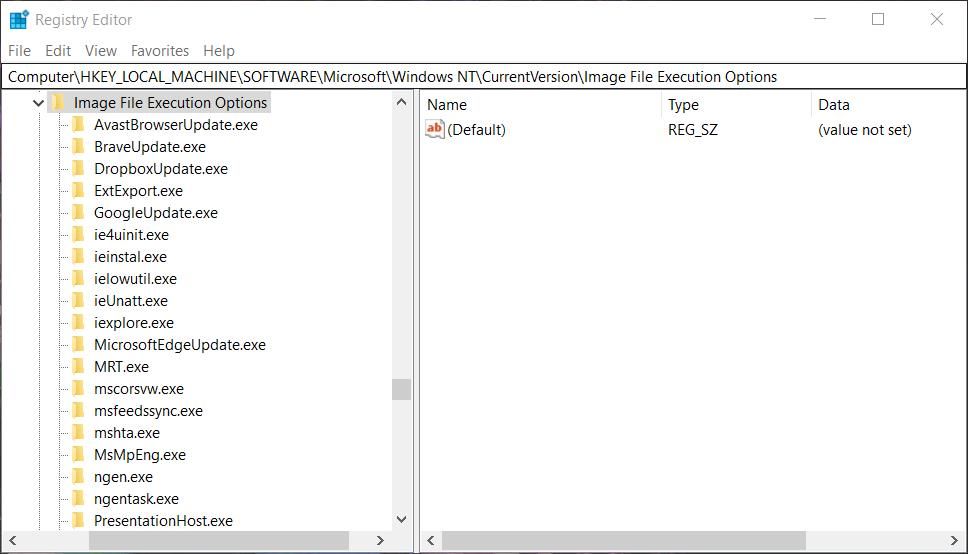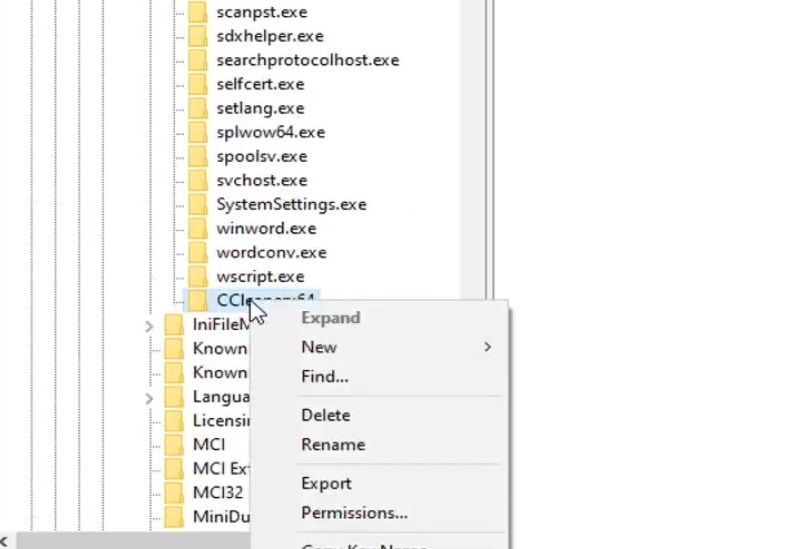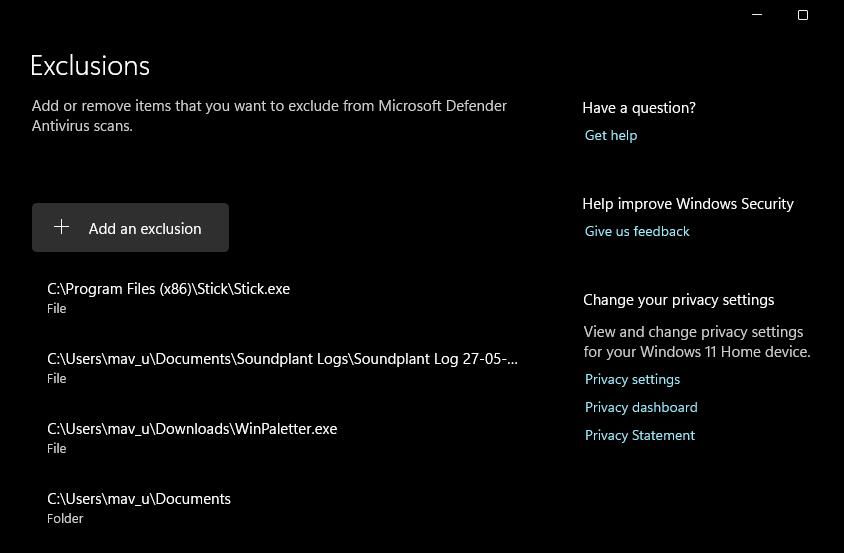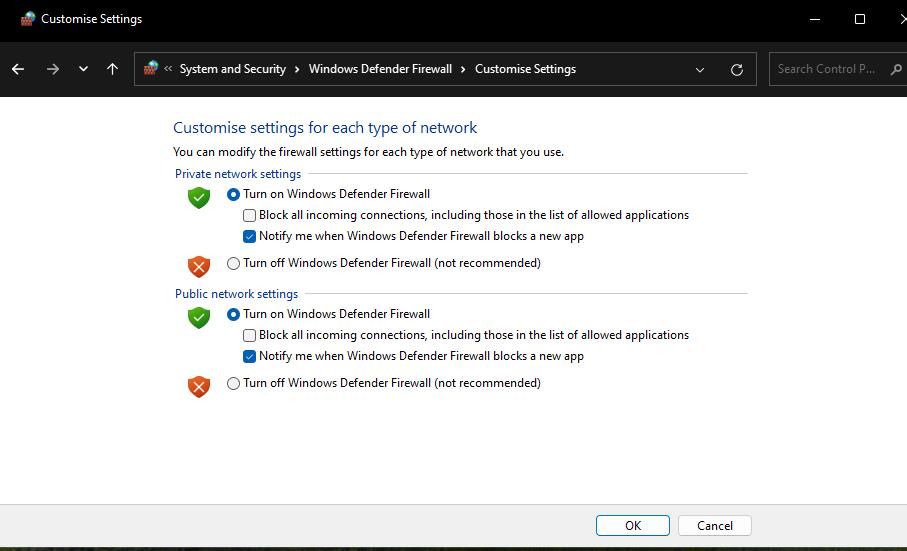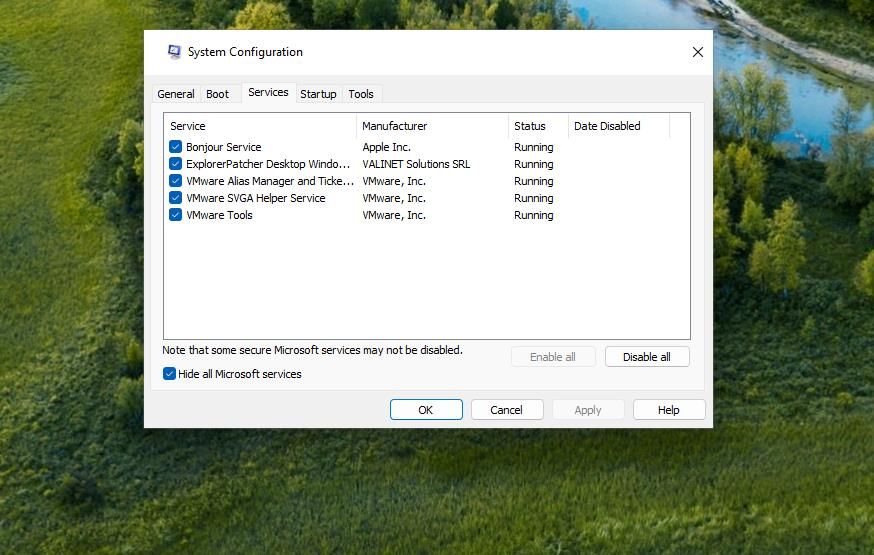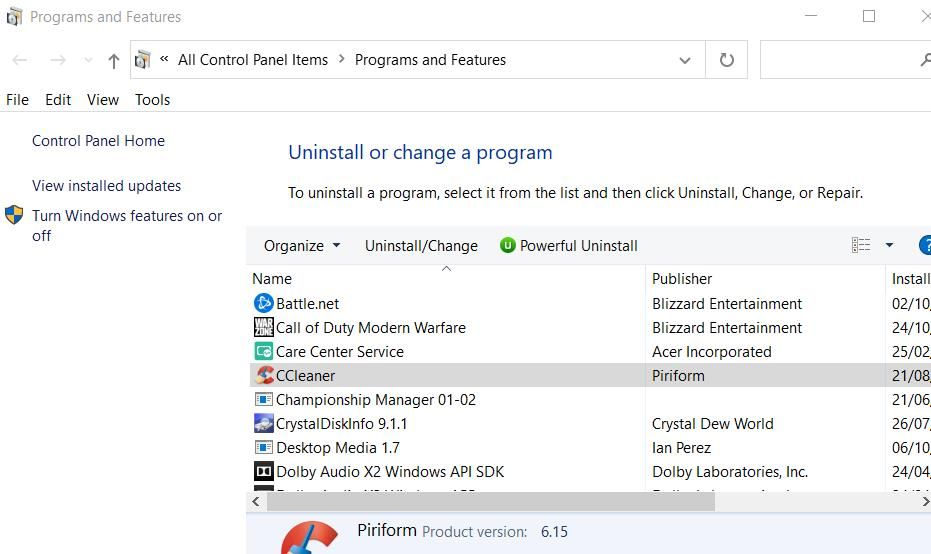.
CCleaner é um dos pacotes de software de manutenção de sistema de terceiros mais utilizados para PCs com Windows 10 e 11. No entanto, alguns usuários relataram em fóruns de ajuda que não podem utilizar o CCleaner porque não está funcionando para eles. A janela do CCleaner não abre quando o software não está funcionando.
Muitos usuários relatam que o CCleaner não responde quando clicam para abrir o software. No entanto, este software Piriform também pode falhar ao iniciar com mensagens de erro. É assim que você pode consertar o CCleaner que não funciona no seu PC com Windows 11/10.
1. Tente abrir o CCleaner em seu diretório de instalação
Muitos usuários abrem o CCleaner com atalhos na área de trabalho, na barra de tarefas ou no menu Iniciar. No entanto, o CCleaner pode não iniciar devido a um problema com seu atalho. Portanto, tente abrir o CCleaner diretamente de sua pasta de instalação para ver se isso faz alguma diferença. Para fazer isso, você precisará clicar duas vezes no CCleaner64.exe arquivo do aplicativo dentro do diretório de instalação do software.
Se você conseguir iniciar o CCleaner a partir do diretório de instalação, deve haver um problema com o atalho para abrir esse software. Neste caso, configure um novo atalho na área de trabalho do Windows clicando com o botão direito no arquivo CCleaner EXE e selecionando Enviar para (desktop). Em seguida, tente abrir o software com o novo atalho CCleaner.
2. Execute CCleaner com direitos de administrador
Geralmente não é um requisito essencial executar o CCleaner com direitos de administrador para que o software funcione. No entanto, às vezes o CCleaner pode falhar ao iniciar devido a problemas de permissão que sua execução como administrador pode resolver. Você pode ver rapidamente se esta resolução potencial funciona clicando com o botão direito no atalho do CCleaner ou no arquivo EXE no diretório de instalação e selecionando Executar como administrador.
Se funcionar, configure o CCleaner para sempre rodar com privilégios elevados. Então você não precisará selecionar manualmente para executar o CCleaner com direitos de administrador sempre que precisar abri-lo. Este guia sobre como sempre executar aplicativos como administrador inclui instruções para configurar programas permanentemente para iniciar com privilégios elevados.
3. Exclua a chave de registro CCleanerx64
Muitos usuários confirmaram que consertaram o CCleaner que não funcionava excluindo uma chave de registro CCleanerx64. Embora seja uma correção confirmada, ainda recomendamos fazer backup do registro do Windows antes de excluir as chaves. Em seguida, apague a chave de registro do CCleaner da seguinte maneira:
- Primeiro, segure o janelas tecla do logotipo e pressione R para iniciar o acessório Run.
- Tipo regedit em Run’s Abrir caixa de comando e clique em ÓK.
- Em seguida, vá para este local de registro inserindo-o na barra de endereço ou clicando nas teclas na barra lateral:
ComputerHKEY_LOCAL_MACHINESOFTWAREMicrosoftWindows NTCurrentVersionImage File Execution Options - Clique com o botão direito no CCleaner64.exe chave e selecione Excluir.
- Selecione Sim no prompt da janela Confirmar exclusão da chave.
- Clique no aplicativo Editor do Registro X Botão Fechar janela e tente abrir o CCleaner.
4. Adicione CCleaner à lista de exceções do seu software antivírus
Programas antivírus que sinalizam o CCleaner como software indesejado podem bloquear a execução desse aplicativo. Isso é mais provável, considerando que este software Piriform já teve incidentes de malware no passado. Foi amplamente divulgado que o Microsoft Defender sinalizou o CCleaner como software indesejado em 2020. Alguns usuários também confirmaram que a desativação do antivírus Trend Micro corrigiu o CCleaner que não funcionava em seus PCs.
Portanto, pode ser necessário adicionar a pasta de instalação do CCleaner à lista de exceções do software antivírus para corrigir o problema de funcionamento do aplicativo. Nosso guia para definir exclusões de segurança do Windows fornece diretrizes para colocar software na lista de permissões do antivírus Microsoft Defender. Se você utiliza um aplicativo de segurança de terceiros, adicione CCleaner à lista de exclusão de antivírus desse software.
5. Desative seus firewalls ativos
CCleaner precisa de conectividade com a Internet para atualizações, relatórios de bugs e seus recursos online. Portanto, os bloqueios de firewall podem ser outra causa para o CCleaner não funcionar. Desativar o firewall do seu PC garantirá que ele não bloqueie a conectividade do CCleaner com a Internet.
Este guia para desabilitar o Firewall do Microsoft Defender fornece instruções completas para desligar a proteção do firewall. Os usuários com firewalls de terceiros instalados podem optar por desligá-los nas guias de configurações. Se você instalou software antivírus de terceiros, desative o componente de firewall, se houver.
Execute o CCleaner após desligar o firewall do seu PC. O firewall provavelmente estava causando o problema se o software CCleaner funcionar quando estiver desativado. Adicione CCleaner à lista de aplicativos permitidos do seu firewall para utilizar esse software com o firewall ativado. Nosso artigo sobre como permitir aplicativos através do firewall do Windows explica como adicionar programas à lista de permitidos do Microsoft Defender Firewall.
6. Execute o CCleaner após uma inicialização limpa do Windows
Um aplicativo em conflito com o software Piriform pode ser outro motivo possível para o CCleaner não funcionar no seu PC. A inicialização limpa do Windows 11/10 provavelmente eliminará essa causa potencial. Definir uma inicialização limpa desativará a maioria dos programas e serviços de inicialização de terceiros executados em segundo plano. A inicialização limpa é como entrar no modo de segurança do Windows, mas não desativa nenhum driver de dispositivo.
Para aplicar esta possível solução para o CCleaner não funcionar, siga as instruções neste guia de como realizar uma inicialização limpa. Reinicie o Windows após desabilitar os itens de inicialização por meio do Gerenciador de Tarefas e MSConfig e tente abrir o CCleaner novamente. Se o software CCleaner funcionar após a inicialização limpa, é provável que um aplicativo ou serviço desativado seja o culpado.
O que você faz então depende de você. Você pode deixar a configuração de inicialização definida ou tentar descobrir o que estava em conflito com o software CCleaner. Para descobrir o que está causando o problema, reative os itens de inicialização desativados, um de cada vez, antes de cada reinicialização, até que o CCleaner pare de funcionar novamente. Em seguida, desative ou desinstale permanentemente o serviço ou aplicativo conflitante.
7. Reinstale o CCleaner
Se o CCleaner ainda não funcionar após aplicar os outros métodos de solução de problemas deste guia, talvez seja necessário reinstalar o software. Isso atualizará todos os arquivos e entradas de registro do CCleaner. Você pode remover o CCleaner com a maioria dos métodos descritos neste artigo sobre como desinstalar o software Windows. Recomendamos a desinstalação com um dos melhores utilitários de desinstalação para remover todos os detritos restantes.
Você pode reinstalar um CCleaner UWP ou aplicativo de desktop. Para obter o aplicativo de desktop, clique em Download grátis nesta página do CCleaner. Clique duas vezes no ccsetup615.exe arquivo na pasta baixada para visualizar a janela de configuração. Então você pode clicar Instalar no assistente de configuração para reinstalar o CCleaner.
Se você quiser experimentar o aplicativo UWP, abra a página CCleaner Microsoft Store, clique no botão Entre no aplicativo Storee Abra a Microsoft Store opções para acessar uma opção de instalação do CCleaner. aperte o Instalar botão para o aplicativo.
Limpe seu PC com CCleaner novamente
Não há uma maneira garantida de consertar o CCleaner que não funciona. No entanto, os métodos de solução de problemas acima provavelmente iniciarão o software CCleaner para Windows 11/10 na maioria dos casos. Depois, você pode limpar seu PC com Windows 11/10 novamente com todas as ferramentas que o CCleaner tem a oferecer.
.